Så här byter du Default Windows 8 Email Client
Windows 8 sätter sin nya Mail app som standard e-postklient. Det här är irriterande när du klickar på en e-postadress (MailTo) på en webbsida och du hoppas in i det nya användargränssnittet. Så här ändrar du det till ett annat skrivbordsprogram som Outlook.
Att ändra standardklienten från Mail-appen till något annat liknar att PDF-filer och foton öppnas på skrivbordet eller förhindrar att videor och musikfiler öppnas i Windows 8-appar.
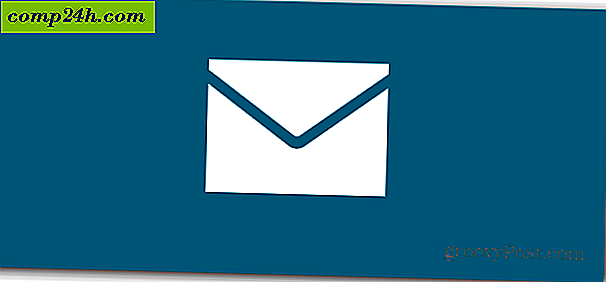
Ange standard Windows 8 Desktop Email Client
Öppna Kontrollpanelen på skrivbordet och klicka på Standardprogram.

Klicka sedan på "Associera en filtyp eller ett protokoll med ett program" -länk.

Därefter rullar du ner listan tills du hittar protokoll, och under det ser du MAILTO. Den är inställd på Mail - dubbelklicka på den.

Ett fönster kommer dyka upp och frågar hur du vill öppna länken (mailto). Välj en från listan eller kolla Windows Store för en. Här klarar jag Outlook 2013 för mailto länkar. Gamla vanor är svåra att bryta! Jag har använt Outlook sedan 97 och föredrar det fortfarande idag. Det är definitivt bättre än den nuvarande versionen av Mail-appen.

Ställ in Webmail som standard i Chrome eller Firefox
Genom att använda metoden ovan kommer du att ställa in ditt standardmail för alla dina webbläsare. Men du kanske vill borra ner och anpassa den till varje webbläsare, och du kan.
I Chrome vill du förmodligen ställa in Gmail som din standard e-posthanterare.

Eller om du är en Firefox-användare är det enkelt att ställa in standard-e-postklienten till Gmail eller en annan webbaserad klient.








